Probeert u een webpagina of bericht op uw WordPress-site om te leiden, maar weet u niet zeker hoe? Het omleiden van webpagina’s en berichten is een veel voorkomende taak die elke WordPress-gebruiker moet weten. Met slechts een paar klikken kunt u elke URL op uw site naadloos omleiden.

Een goed ingestelde omleiding verbetert de algehele gebruikerservaring en SEO van uw site. In deze uitgebreide handleiding leert u hoe u eenvoudig berichten, pagina's, bijlagen en aangepaste berichttypen kunt omleiden in WordPress. We bespreken de meest populaire omleidingsplug-ins, en hoe u handmatig kunt omleiden in WordPress zonder plug-ins.
U leert ook praktische tips voor 301-, 302- en 307-omleidingen om schade aan uw site te voorkomen. Aan het einde weet u hoe u moeiteloos elke WordPress-pagina kunt omleiden of berichten kunt plaatsen als een professional!
Wat is het omleiden van webpagina's? Waarom is het belangrijk?
Een omleiding in WordPress verwijst naar het doorsturen van een URL naar een andere URL op uw site. Er zijn een paar belangrijke redenen waarom het opzetten van de juiste omleidingen cruciaal is in WordPress:
Maak geweldige websites
Met de beste gratis paginabuilder Elementor
Begin nu- Wanneer u de permalink van een bericht of pagina wijzigt, zorgt een omleiding ervoor dat bezoekers en zoekmachines nog steeds naadloos toegang hebben tot die inhoud via de nieuwe URL. Zonder omleiding zou de oude URL resulteren in een 404-fout.
- Wanneer u pagina’s of berichten in WordPress verwijdert, kunt u met een omleiding bezoekers en zoekmachines naar een nieuwe gerelateerde pagina sturen in plaats van naar een 404. Dit verbetert de gebruikerservaring.
- Omleidingen zijn onmisbaar bij het migreren van WordPress-websites van het ene domein naar het andere. Bij de omleidingen blijven de oorspronkelijke URL’s behouden, zodat het verkeer en de positie van zoekmachines behouden blijven nadat sites zijn verplaatst.
- Met omleidingen kunt u gebruikers en zoekbots van oude of gewijzigde URL's naar nieuwe URL's sturen om te voorkomen dat er SEO-waarde verloren gaat door backlinks die naar de oude adressen verwijzen.
- De meest voorkomende typen omleidingen zijn 301 permanente omleidingen die link equity en rankingkracht doorgeven, en 302 tijdelijke omleidingen. Het gebruik van het juiste omleidingstype is belangrijk voor SEO.
Het correct instellen van omleidingen in WordPress is cruciaal voor het behouden van een goede gebruikerservaring en zoekmachineoptimalisatie wanneer URL’s veranderen of inhoud wordt verwijderd of verplaatst. Tijd investeren in omleidingen zal op de lange termijn vruchten afwerpen.
Instellen voor het omleiden van een bericht of pagina in WordPress
Installeer AIOSEO
Het omleiden van pagina’s in WordPress kan een gedoe zijn zonder de juiste tools. Maar met de Redirection Manager in AIOSEO wordt het ongelooflijk eenvoudig.
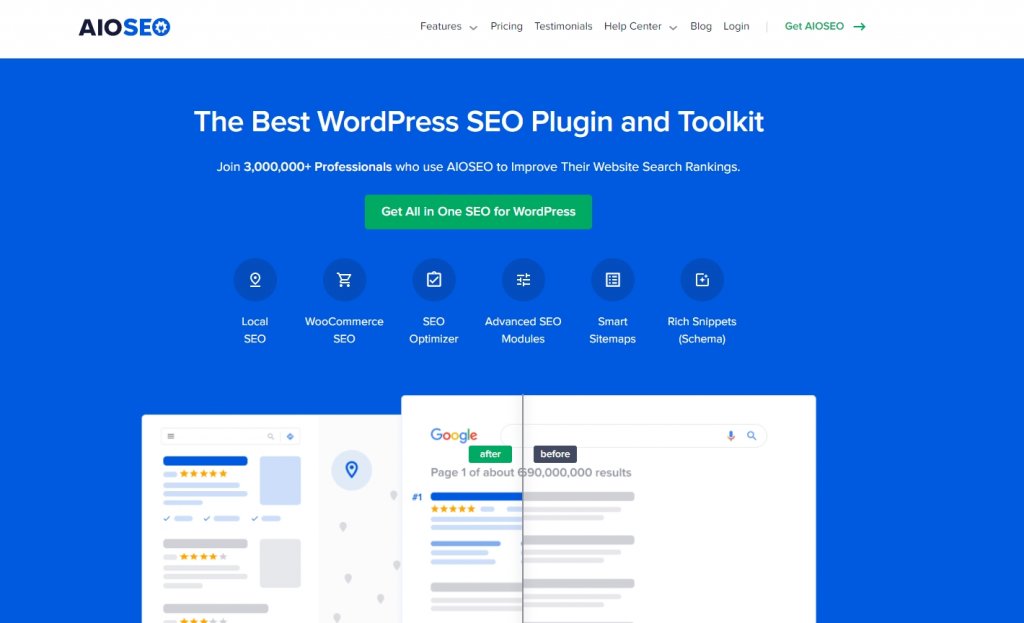
AIOSEO is een van de populairste WordPress SEO-plug-ins die door meer dan 3 miljoen websites wordt vertrouwd. Het bevat een heleboel krachtige SEO-functies.
Een van de beste functies is de Redirection Manager. Deze tool maakt het omleiden van berichten of pagina’s in WordPress eenvoudig, zelfs als je geen technische vaardigheden hebt.
U hoeft niet meer te rommelen met webserverbestanden of ingewikkelde code te ontcijferen. Met de Redirection Manager kunt u WordPress-URL’s met slechts een paar klikken omleiden.
Dus als je eenvoudig WordPress-berichten of -pagina’s wilt omleiden, download dan de AIOSEO-plug-in. De gebruiksvriendelijke Redirection Manager neemt alle kopzorgen uit het proces weg.
Omleidingen instellen met AIOSEO
Zodra AIOSEO is geïnstalleerd, is het omleiden van pagina's eenvoudig. Ga gewoon naar AIOSEO > Omleidingen om toegang te krijgen tot Redirection Manager.
Zo voegt u een nieuwe omleiding toe:
Voer eerst de oorspronkelijke URL in van waaruit u wilt doorverwijzen in het veld Bron-URL.
Voeg vervolgens toe waar u de URL naartoe wilt laten doorverwijzen in het veld Doel-URL. Terwijl u typt, stelt AIOSEO automatisch relevante paginatitels, slugs of ID's voor waaruit u kunt kiezen.
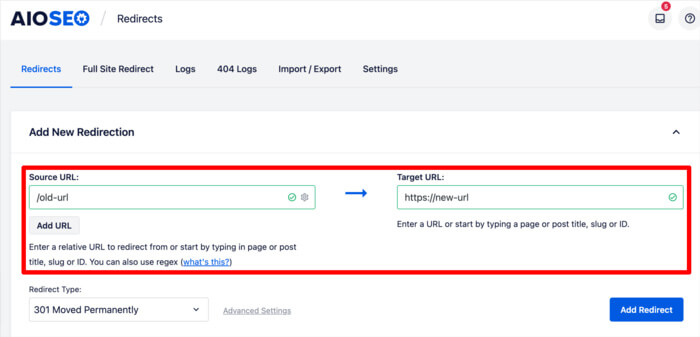
Selecteer de voorgestelde doelpagina of voer handmatig de nieuwe URL in.
Dat is het! Met slechts een paar klikken heeft u een omleiding in AIOSEO ingesteld zonder dat u een code hoeft aan te raken.
De Redirection Manager maakt het super eenvoudig om WordPress-URL’s om te leiden. U hoeft zich geen zorgen te maken over de technische details. Voer gewoon de oude en nieuwe URL's in en AIOSEO doet de rest.
Een omleidingstype kiezen
Nadat u de oude en nieuwe URL's heeft ingevoerd, moet u het type omleiding in AIOSEO kiezen:
- 301 Permanente omleiding: gebruik wanneer een pagina permanent is verplaatst. Hierdoor wordt de SEO-waarde doorgegeven.
- 307 Tijdelijke omleiding: Gebruik deze optie wanneer een pagina later teruggaat.

Selecteer het type in de vervolgkeuzelijst tussen de URL-velden.
Klik vervolgens op "Redirect toevoegen" en je bent helemaal klaar! De nieuwe omleiding verschijnt in de omleidingstabel.
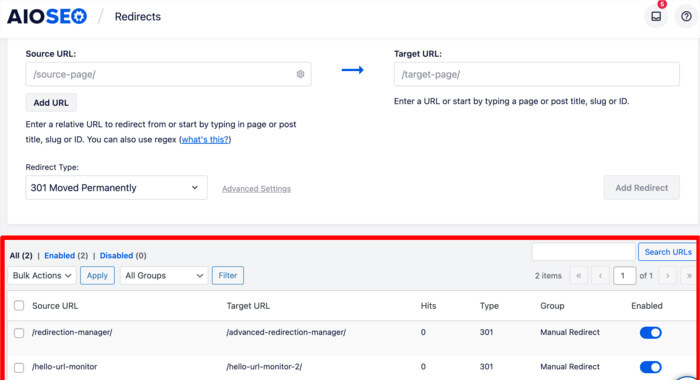
Zorg ervoor dat deze is ingeschakeld, zodat deze live gaat op uw site.
U kunt de omleidingslogboeken controleren om te zien of het werkt.
AIOSEO heeft ook een optie om verwijderde pagina's automatisch om te leiden naar uw start-, bovenliggende of categoriepagina's. Maar gebruik dit spaarzaam, omdat het gebruikers mogelijk niet de beste ervaring biedt.
Het is beter om handmatig de meest relevante URL voor elke omleiding te kiezen. Maar de automatische omleiding kan 404-fouten in een mum van tijd helpen voorkomen.
Dus in slechts een paar eenvoudige stappen kunt u omleidingen toevoegen in AIOSEO en de gebruikerservaring van uw site verbeteren!
Rechtstreeks vanaf een pagina omleiden
AIOSEO maakt het eenvoudig om een omleiding in te stellen zonder een pagina te verlaten.
Open gewoon het bericht of de pagina waarvandaan u wilt doorverwijzen.
Scrol omlaag naar het vak AIOSEO-instellingen onderaan.
Klik in de instellingen op "Omleidingen".
Hierdoor worden de omleidingsvelden geopend. Voer de oude URL in bij Bron en de nieuwe URL bij Doel.
Kies het omleidingstype in de vervolgkeuzelijst.
Klik vervolgens op ‘Omleiding toevoegen’.
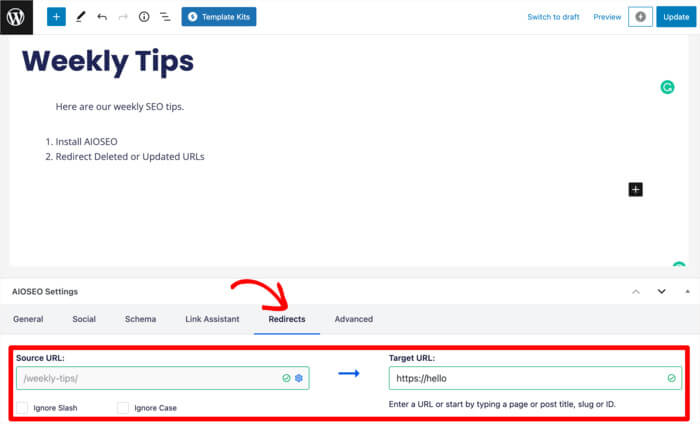
Dat is alles wat er is! De pagina wordt nu doorgestuurd.
U hoeft niet op zoek te gaan naar de Redirection Manager of iets ingewikkelds.
Met AIOSEO kunt u een pagina of bericht naadloos omleiden, rechtstreeks vanuit het editorscherm.
Dus als u een pagina snel moet omleiden, gebruik dan de AIOSEO-instellingen op de pagina zelf voor de snelste manier.
Wilt u meer weten over omleiding op WordPress? Bekijk onze exclusieve tutorial over het doorsturen naar een succespagina na het indienen van een formulier , die is gebaseerd op Elementor en een omleidingslink naar de App Store op basis van apparaat van WordPress.




